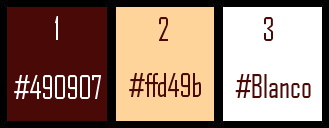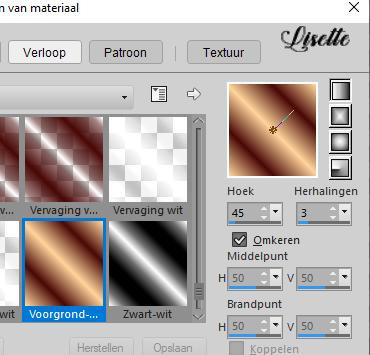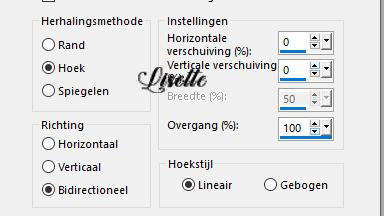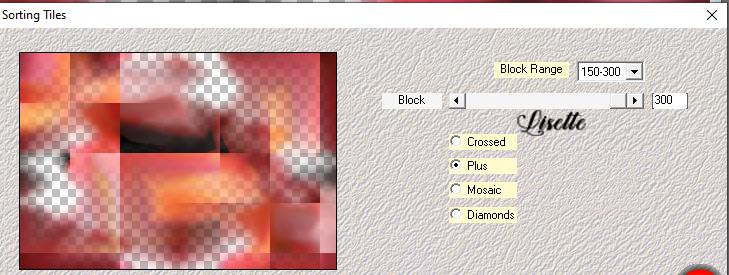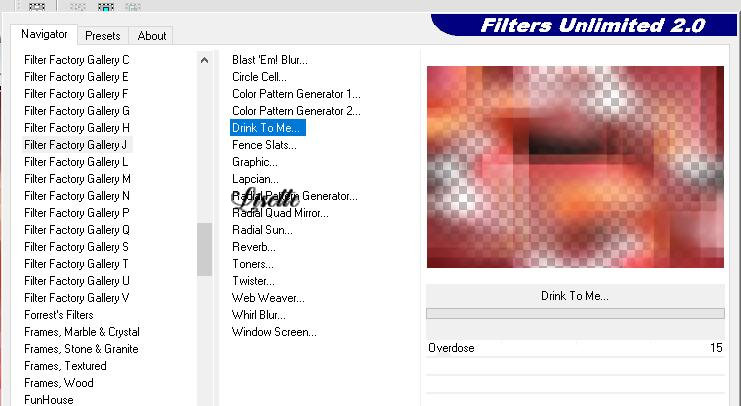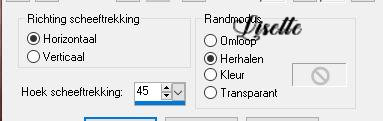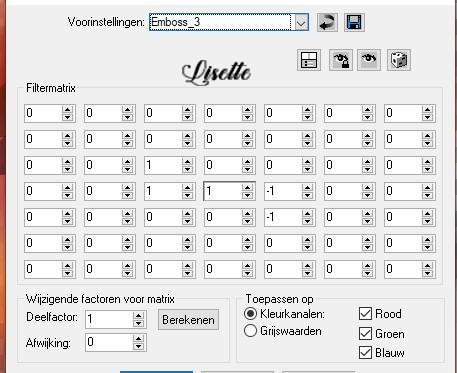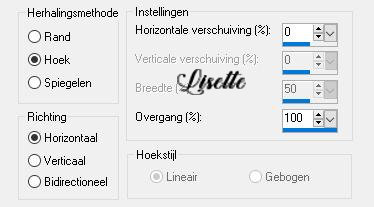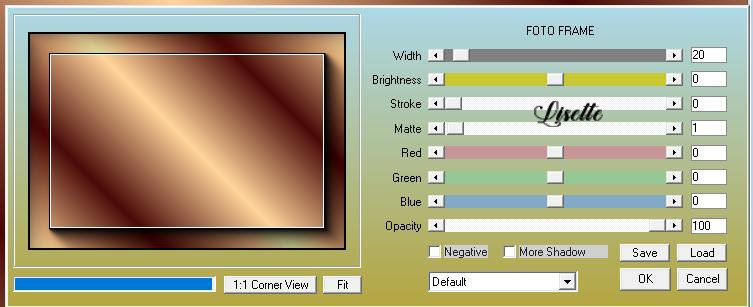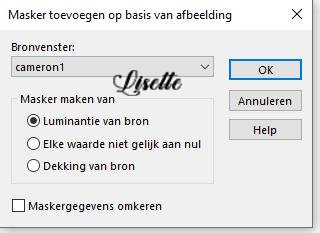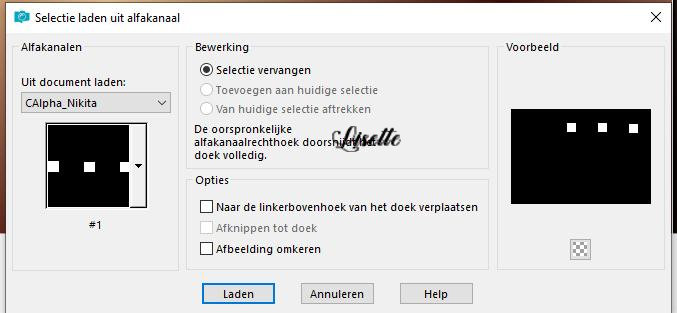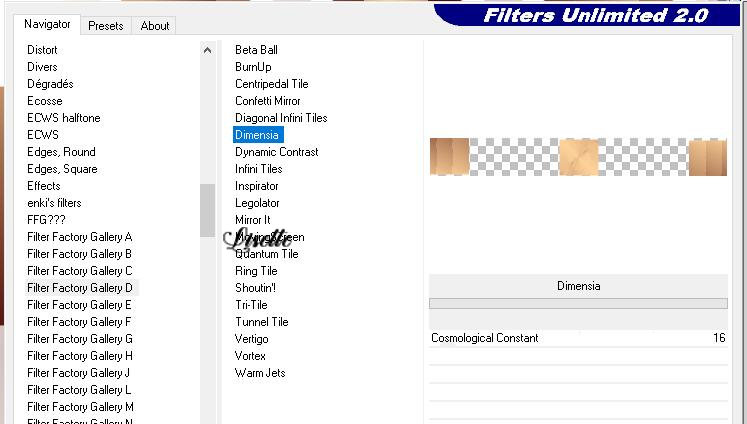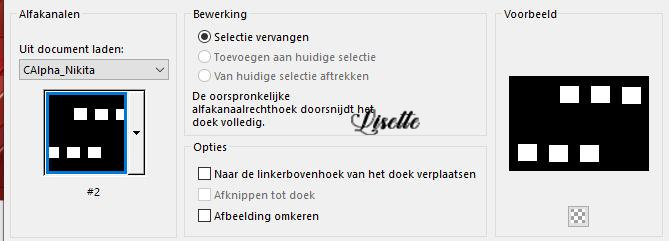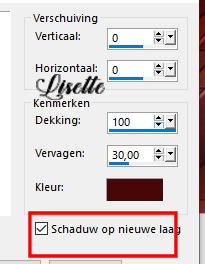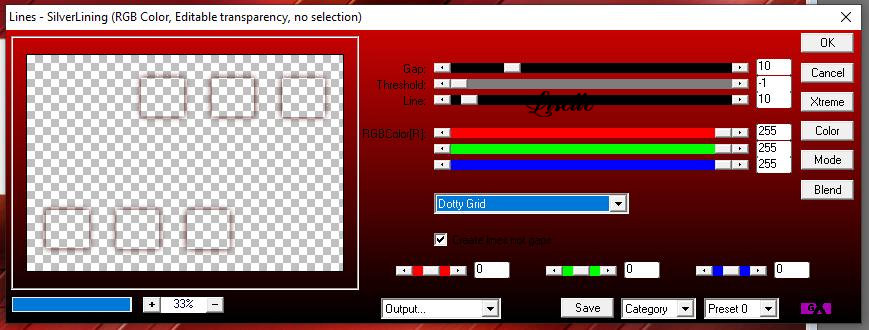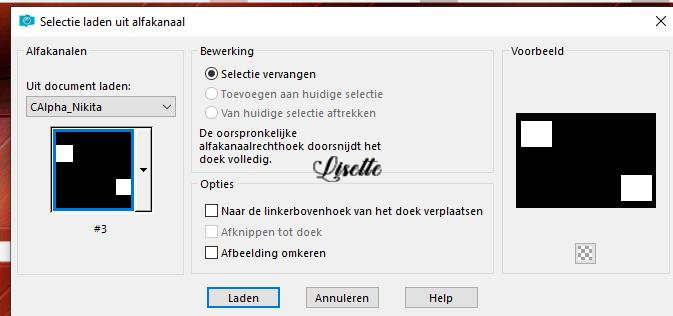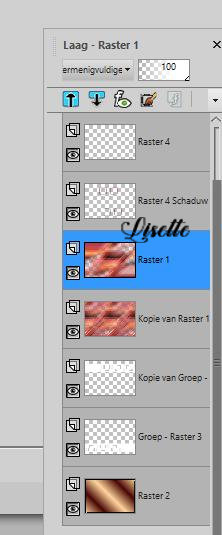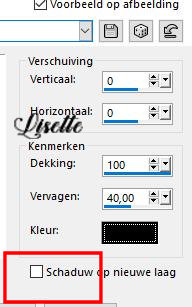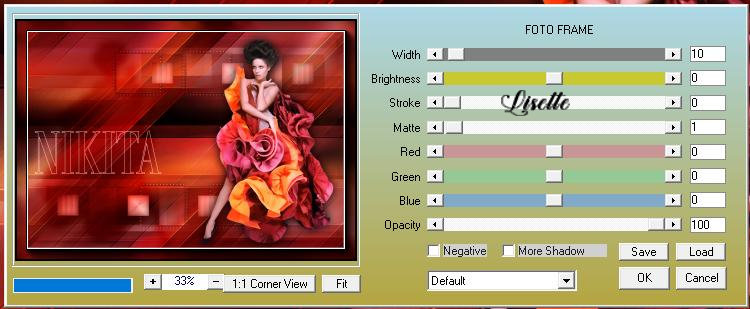Deze les is een vertaling van een les van Yedralina klik op de banner voor de originele les hit the banner for the original tutorial ***** materialen of hier insteekfilters -
Unlimited 2.0, Mehdi, Filter Factory Gallery J, AAA Frames, Filter
Factory Gallery D, AP 01 Innovations open het masker en minimaliseer het *********
zet in het kleurenpallet de voorgrondkleur op 490907 en de achtergrondkleur op FFD49B maak een verloop als volgt
open het bestand met de alfakanalen , maak een kopie ervan en sluit het originele alles selecteren kopieer en plak de tube van de vrouw in de selectie niets selecteren (gebruik je een andere tube dan zullen de screenshots ook verschillen ) effecten - afbeeldingseffecten - naadloze herhaling
aanpassen - vervagen - gaussiaanse vervaging op 15 effecten - insteekfilters - Mehdi - Sorting Tiles
effecten - insteekfilters - Filter Factory Gallery J - Drink to me
effecten - geometrische effecten - scheeftrekking
effecten - eigen filter - bosseleren 3 ( emboss 3)
verander de mengmodus naar "vermenigvuldigen " lagen- dupliceer effecten - afbeeldingseffecten - naadloze herhaling
verander de mengmodus naar "normaal " effecten - eigen filter - bosseleren 3 (emboss 3)
schuif in het lagenpallet deze laag tot onderaan lagen - nieuwe laag schuif deze laag tot onderaan in het lagenpallet vul met het verloop effecten - insteekfilters - AAA Frames - Foto Frame
zet de achtergrondkleur op wit lagen - nieuwe laag vul met wit lagen - nieuwe maskerlaag uit afbeelding
lagen - groep samenvoegen lagen - dupliceer afbeelding - spiegelen en omdraaien lagen - nieuwe laag selectie laden uit het alfakanaal , kies "sel 1"
vul met het verloop effecten - insteekfilters - Filter Factory Gallery D - Dimensia
selectie omkeren effecten- 3D effecten - slagschaduw 0/0/60/30/zwart niets selecteren lagen - dupliceer afbeelding - spiegelen en omdraaien lagen - omlaag samenvoegen verander de mengmodus naar luminantie (oud)"' lagen - nieuwe laag selectie laden uit het alfakanaal , kies "sel 2"
effecten- 3D effecten - slagschaduw, de kleur is kleur 1
blijf op de schaduwlaag ! effecten - insteekfilters - AP 01 Innovations - Lines Silverlining
effecten - randeffecten - rembrandtiek licht afbeelding - spiegelen selectie laden uit het alfakanaal , kies "sel 3"
druk op "delete" niets selecteren zo is nu jouw lagenpallet , verschuif lagen als het nodig is
bewerken - samengevoegd kopiŽren plak als een nieuwe afbeelding en zet dit aan de kant voor later in de les maak de bovenste laag actief kopieer en plak de tube van de vrouw als een nieuwe laag afbeelding - formaat wijzigen 95 %, geen vinkje bij alle lagen plaats zoals op het voorbeeld effecten - 3D effecten - slagschaduw
laat de schaduwlaag actief afbeelding - spiegelen verander de mengmodus naar "zwak licht" maak de bovenste laag actief effecten - 3D effecten - slagschaduw
kopieer en plak de tekst als een neiuwe laag plaats zoals op het voorbeeld afbeelding - randen toevoegen 1 pixel wit, 2 pixels voorgrondkleur, 2 pixels wit alles selecteren afbeelding randen toevoegen 30 pixels wit selectie omkeren kopieer en plak het plaatje wat je aan de kant had gezet in de selectie effecten - insteekfilters - AAA Frames- Foto Frame
selectie omkeren effecten - 3D effecten - slagschaduw 0/0/100/40/zwart niets selecteren afbeelding - formaat wijzigen 1000 pixels breed opslaan als Jpeg ****************
©MoonlightAngel Vertaald door Lisette M.
07/09/2021 |